ブラインド データ エディタ(Blind Data Editor)を作成、適用、編集、表示することができます。
エディタを開くには、コマンド ラインまたはスクリプト エディタ(Script Editor)で MEL コマンド blindDataEditor を入力します。
適用(Apply)タブ
- 関連タイプ(Assoc type)
-
選択したブラインド データ型に、それ自体に割り当てられた関連タイプで指定されたタイプがすでにある場合は、このオプションが使用可能であり、データはそのコンポーネント タイプ(またはタイプがオブジェクトである場合はオブジェクト全体)にのみ適用されます。その他の場合は、タイプが any であればこのオプションは使用できず、データを適用する関連タイプで指定されたタイプを選択する必要があります。既定はフェースです。
なお、適用先としてコンポーネントを選択した場合は、関連タイプ(Assoc Type)に変換されてから、ブラインド データが適用されます。
適用タイプ(Apply type)
選択したブラインド データ型が、すべてが int または double ではない場合は、このメニューは使用できません。ブラインド データの適用方式として絶対(Absolute)、オフセット(Offset)、スケール(Scale)のいずれかを選択することができます。
- 絶対(Absolute)
-
この値がアトリビュート値にそのまま適用されます。コンポーネント/オブジェクトに対して同じタイプのブラインド データが既に適用されている場合は、アトリビュート値が上書きされます。
- オフセット(Offset)
-
以前にコンポーネント/オブジェクトに割り当てられたアトリビュート値にこの値が加算されます。コンポーネント/オブジェクトに対してブラインド データがまだ適用されていない場合は、何の処理も行われません。範囲指定済み(Ranged)オプションによってアトリビュート値の最小値と最大値が指定されている場合は、その範囲に属さない値が捨てられます。
- スケール(Scale)
-
以前にブラインド データを通じてコンポーネント/オブジェクトに割り当てられたアトリビュート値にブラインド データのアトリビュート値を掛けます。コンポーネント/オブジェクトに対して同じタイプのブラインド データがまだ適用されていない場合は、何の処理も行われません。範囲指定済み(Ranged)オプションによってアトリビュート値の最小値と最大値が指定されている場合は、その範囲に属さない値が捨てられます。
- 値のペイント(Paint values)
-
編集 > 選択範囲ペイント ツール(Edit > Paint Selection Tool)を選択して、ツール設定(Tool Settings)ウィンドウを開きます。このツールが機能するのは、特定のブラインド データ型を選択し、適用タイプがフェース(Face)または頂点(Vertex)を指定した場合に限られます。関連タイプで指定されたタイプにコンポーネント セレクション マスクが切り替わり、マウス ボタンを放すたびに、アトリビュート値がペイントされます。
- 適用するカラー データ(Color data on apply)
-
このオプションをオンに設定すると、カラー/照会(Color/Query)タブで設定したカラーに基づいて、ブラインド データが適用されたコンポーネントに特定のカラーが付きます。
カラー/照会(Color/Query)タブ
指定した条件に基づき、ポリゴン コンポーネントまたはオブジェクトの検索と配色指定を行うときは、カラー/照会タブを使用します。コンポーネント/オブジェクトはさまざまなレベルで操作することができます。
最初のレベルは、アトリビュートの値に関係なく、特定のブラインド データがどのコンポーネント/オブジェクトに適用されているかを調べることです。
カラーは実行済みの検索のシーケンスを示し、その後ブラインド データに行われる変更によって更新されることはありません。オブジェクトのトポロジを変更すると、カラーは正確ではなくなります。
- タグ/ID (Tag/Id)
-
タグ/ID (Tag/Id) フィールドを右クリックして使用可能なポップアップ メニューから選択するか、またはタグ/ID フィールドに直接入力して、タグ/ID フィールドを完了します。
- カラーの設定(Set Color)
-
次の図でカラーの設定(Set Color)ボタンをクリックすると、セレクション リスト が検索され、指定されたブラインド データ型が適用されているコンポーネント/オブジェクトに対して、各タイプに応じた色(floorType = 赤、wallType = 緑、ceilingType = 青)が割り当てられます。2 つ以上のブラインド データ型が適用されたコンポーネント/オブジェクトには、データ型の重複カラー(Clash Color)で設定した色(この例では明るい青)が割り当てられます。指定されたブラインド データ型が適用されていないコンポーネント/オブジェクトには、'なし' のカラー('None' color)で指定された色(この例では黒)が割り当てられます。
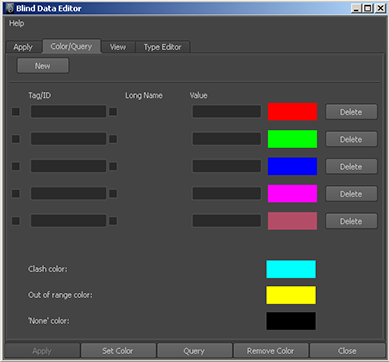
- 照会(Query)
-
照会(Query)ボタンをクリックすると、カラーの設定(Set Color)ボタンをクリックした場合に色が付けられるコンポーネント/オブジェクトが選択されます。左端のチェック ボックスにチェック マークが付いた条件を 1 つでも満たすコンポーネント/オブジェクトが選択されることに注意してください。
注:カラー/照会(Color/Query)操作の行を使用するには、タグ/ID (Tag/Id)フィールドの左側にあるチェック ボックスをオンにします。現在は使用していないが、後で必要になるかもしれないというタイプについては、行を使用不可にすると便利です。
- カラーの除去(Remove color)
-
ブラインド データ タイプにリストされたコンポーネントからカラーを除去します。
- 値(Value)オプションの選択
-
行の値を使用可能にすると、このセクションがその行の下に表示され、配色と検索に関して次のオプションを設定できるようになります。
- 個別の値(discrete value)
-
特定のタイプの 1 つの値を配色または検索します。
- 個別の範囲(discrete range)
-
特定のタイプの値の範囲を配色または検索します。
次の図では、ブラインド データ型 floorType の値 が 0 (プリセット Normal に対応)であるコンポーネントは赤色になります。ブラインド データ タイプ damage の値が 75 ~ 100 であるコンポーネントは緑色になります。floorType と damage の両方の条件を満たすコンポーネントは、データ型の重複カラー(Clash Color)で設定された色になります。

- 連続(Continuous)
-
int または double のアトリビュートについては、グレースケール値に基づく色を使用することができます。その場合は、アトリビュート値の指定方式を示す左端のプルダウン メニューから連続(continuous)を選択し、アトリビュート値の最小値/最大値と、色付けに使用するカラーを指定します。
次の図では、ブラインド データ型 floorRough が表示されています。値が 0 であるコンポーネントは黒になり、値が 1 であるコンポーネントは白になります。0 より大きく 1 より小さい値については、その値に応じたグレースケール値が割り当てられます。値が 0 未満か 1 より大きいコンポーネントは、範囲外のカラー(Out of range color)で指定された色(この例では黄色)になります。ブラインド データ型 floorRough がまったく適用されていないコンポーネントと、値が配色の条件に合致しないコンポーネントを区別するために、'なし' のカラー('None' color)として青が指定されています。
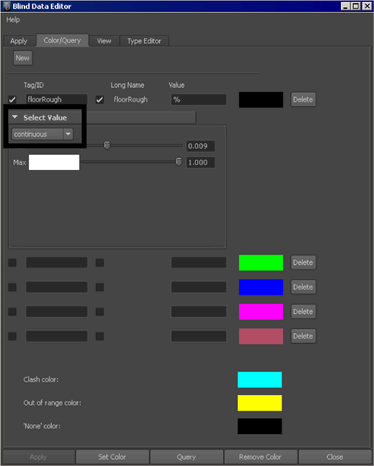
連続(continuous)タイプを使用する場合、照会は個別の範囲が選択されているかのように機能します。つまり、ブラインド データに最小値と最大値の間の値があるコンポーネントが、セレクション リストに追加されます。
注:ブラインド データ エディタ(Blind Data Editor)では、連続(Continuous)オプションがオンに設定されたブラインド データが 2 つ以上存在する場合、カラー/照会が正しく処理されません。また、ブラインド データ エディタ(Blind Data Editor)では、カラー/照会の条件として値を指定するときに、個別の値(Discrete Value) - 符号なし(Unsigned)を含む)と個別の範囲(Discrete Range)の 2 つの方式を混在させることはできません。特定の値を指定する場合は、個別の範囲セクションで最小(Min)値と最大(Max)値に同じ値を入力してください。
- 16 進(hex)
-
選択したブラインド データ型のアトリビュートが 16 進型である場合は、16 進用のオプションを使用して配色/検索を行うことができます。
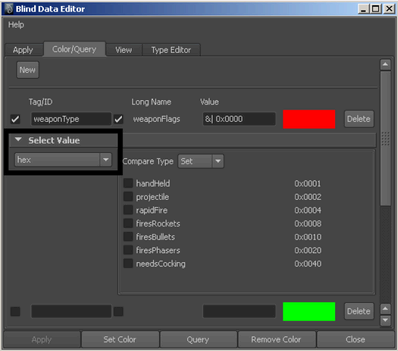
比較タイプ(Compare type)オプションとして設定(Set)を選択すると、指定のアトリビュート値が設定されたコンポーネントが配色/検索されます。非設定(Not Set)を選択すると、指定のアトリビュート値が設定されていないコンポーネントが条件に合致します。同等(Equal)を選択すると、指定した値と等しいアトリビュート値を持つコンポーネントが条件に合致します。
タイプ エディタ(Type Editor)タブ
- ID
-
ブラインド データ型を識別する固有の整数値でなければなりません。
注:サブディビジョン サーフェスでは、サブディビジョン サーフェスをポリゴンのプロキシ オブジェクトに変換するときに、ブラインド データを使用して階層編集情報を保存します。65119000 ~ 65119999 の ID 番号は、この階層編集情報の保存のために確保されています。これらの番号は自分のブラインド データ型に割り当てないでください。
- 名前(Name)
-
ブラインド データ型が何であるかを覚えておくための単語または文字列で(空白は使用不可)、固有でなければなりません。
- 関連タイプ(Association type)
-
ブラインド データの適用(割り当て)先を指定します。選択できるオプションは、フェース(face)、頂点(vertex)、オブジェクト(object)、任意(any)です。任意(Any)を選択した場合は、ブラインド データを適用するたびに、その適用先を指定する必要があります。フェース(Face)、頂点(Vertex)、オブジェクト(Object)を選択した場合は、それぞれフェース、頂点、オブジェクトだけにブラインド データが適用されます。なお、適用先としてコンポーネント(フェースまたは頂点)を選択した場合は、そのコンポーネントが指定のタイプ(フェース、頂点)に変換されてから、ブラインド データが適用されます。
常に同じタイプのコンポーネントに対してブラインド データを割り当てる場合は、フェースまたは頂点を指定すれば、それぞれのタイプに応じて効率的な処理(ブラインド データの適用、カラーの指定、検索など)が実行されます。
- 自由設定(Free set)
-
値を手作業で(適切なデータ タイプに基づいて)設定する場合には、このオプションをオンに設定します。プリセットとして明示的に定義されている値のみを使用する場合は、オフに設定します。
- 新規アトリビュート(New Attr)
-
新しいブラインド データ型を最初に定義したときは、1 つのアトリビュートだけが作成されます。複数のアトリビュート(2 つの整数型など)を持つブラインド データ型を定義する場合は、新規アトリビュート(New Attr)をクリックします。
- ロング ネーム(Long name)
-
「message」など、定義しているアトリビュートのロング ネームを入力します。ロング ネームに数字を含めることはできますが、数字で始めることはできません。
注:vertexBlindData、faceBlindData、edgeBlindData、fbd、vbd、ebd という名前は、該当タイプのペアレント アトリビュート用に確保されているので、これらのコンポーネントのアトリビュート名に使用することはできません。
- ショート ネーム(Short name)
-
message を表す「msg」など、定義しているアトリビュートのショート ネームを入力します。この名前は 3 文字以下であり、数字を使用することができます(名前の先頭が数字であってはなりません)。
オブジェクト レベルのブラインド データについては、正式名称および略称とも固有でなければならないので、そのブラインド データが適用されるオブジェクトのアトリビュート名とは異なる名前にしてください。コンポーネント レベルのブラインド データについては、DG ノード内では名前が固有であることが必要です。
シェイプ(Shape)ノードのアトリビュートの正式名称をすべて表示するには、次のコマンドを入力します。
listAttr pPlaneShape1;
シェイプ ノードのアトリビュートの略称をすべて表示するには、次のコマンドを入力します。
listAttr -sn pPlaneShape1
データ型(Data Type)
アトリビュートのデータ型を選択します。有効なオプションは次のとおりです。
- double
-
浮動小数点型の 10 進数で、float 型と同じです。
- int
-
「interger」の略。
- hex
-
整数の一種ですが、16 進値を使用してデータを示します。16 進型を使用すると、多数のバイナリ値を単一の整数に収めることができます。
- boolean
-
true (1)または false (0)の値だけを取る整数。
- string
-
ASCII 文字列。
- binary
-
テキストとして保存された任意のデータ ストリーム。
- 範囲指定済み(Ranged)
-
このオプションは、数値データ タイプ(二重、整数、16 進)を選択し、自由設定(Free Set)がオンの場合に限って使用できます。範囲指定済み(Ranged)をオンにして、上限と下限の範囲でデータを制限します。範囲指定済みをオンにすると、最小値(Min)ボックスと最大値(Max)ボックスが表示され、上限と下限を指定できるようになります。
プリセット(頻繁に使用されるアトリビュート値の集合)を定義すると、ブラインドデータの各アトリビュート値を個別に指定しなくても、特定の名前(プリセット名)を選択するだけで全アトリビュート値を簡単に設定することができます。プリセットは、自由設定(Free Set)オプションがオフのときに使用されます。プリセットを定義するときは、アトリビュート値として許可される実数値(16 進型の場合はフラグ値)を列挙します。列挙されていない値は、アトリビュート値として適用することができません。
- 新規プリセット(New Preset)
-
このボタンは、新しいプリセットを作成するときにクリックします。これを実行すると、いくつかの入力フィールドが表示されます。このウィンドウ内には、プリセット名を指定するフィールドと、そのプリセットの個々のアトリビュート値を入力するためのフィールドがあります。不要なプリセットを除去する場合は、削除(Delete)ボタンをクリックしてください。
全アトリビュート値を入力して保存(Save)ボタンをクリックすると、そのプリセットがシーンに保存され、ブラインド データの各アトリビュートの既定値として使用できるようになります。